
自宅に引いた光回線に、パソコンだけでなくスマホやゲーム機を接続して思いっきり高速インターネットを楽しみたい!
そんな時に必要になるのが『Wi-Fiルーター』です。
Wi-Fiルーターがあれば、複数の端末で同時にインターネットが利用できますし、LANポートを持たないスマホなどでも無線で接続できるようになります。
ただ、通信速度や安定感などにも影響するのでWi-Fiルーター選びは慎重に行うべきで、ルーターに関する知識がほとんどない人にとっては『どれを選べば良いの?』と悩んでしまうでしょう。
しかし、ドコモ光であればその心配は無用!
選択するプロバイダによっては高性能なWi-Fiルーターを永年無料でレンタルできるため、自前で用意する必要が無いんです。
ということで今回は、ドコモ光でWi-Fiルーターが無料レンタルできるおすすめプロバイダや、レンタルする際の注意点などを紹介しますので、ぜひ参考にしてみてください。
ドコモ光はWi-Fiルーターを無料レンタルできる!

ドコモ光では、Wi-Fiルーターを無料レンタルしているプロバイダが数多くあります。
そういったプロバイダを選べば、自分でWi-Fiルーターを用意する必要がなく、手軽に自宅をWi-Fi空間にできるのがメリットです。
ただし、Wi-Fiルーターには様々な種類があり、性能が低い機種を選んでしまうと、速度が遅かったり通信が安定しなかったりと、快適にインターネットを利用できません。
そのため、出来るだけ高性能なWi-Fiルーターを貸し出してくれるプロバイダを選ぶことが重要です。
ドコモ光でWi-Fiルーターを無料レンタルできるおすすめプロバイダ3選
高性能なWi-Fiルーターを無料でレンタルできるドコモ光のおすすめプロバイダは、次の3社です。
それぞれの特徴を詳しく見ていきましょう。
GMOとくとくBB

ドコモ光のプロバイダにGMOとくとくBBを選択すると、高速通信が出来る『v6プラス』に対応した高性能なWi-Fiルーターを、2種類の中から選んでレンタルできます。
それぞれのルーターのスペックを表にまとめました。
| TP-Link | ELECOM | |
|---|---|---|
| 型番 | Archer AX5400 | WRC-X3200GST3-B |
| データ転送速度 ※規格値 | 最大4804Mbps | 最大2402Mbps |
| 無線LAN規格 | IEEE802.11a/b/g/n/ac/ax | IEEE802.11a/b/g/n/ac/ax |
| 有線LANポート数 | ギガビットLANポート×4 ギガビットWANポート×1 | LANポート×4 WANポート×1 |
| 外形寸法 | 200×189×59mm | 47×147×190mm |
| 質量 | – | 約570g |
| 消費電力 | – | 15W |
Wi-Fi6に対応した高性能ルーターです。
4本のアンテナとビームフォーミング機能で子機側の位置や距離を識別し、電波を適切に届けることで転送速度・安定性を向上させています。
また、EasyMeshと互換性があるので、対応デバイスを接続することでWi-Fiの範囲を広げつつ、接続先の切り替えもスムーズなメッシュネットワークを構築することができます。
Wi-Fi6対応でより安定した高速通信を実現。
複数台同時接続に強いので、テレワークやオンライン学習にも最適です。
また、バンドステアリングで電波の混雑状況を判別し、空いている帯域に自動で誘導するのが特徴です。
@nifty
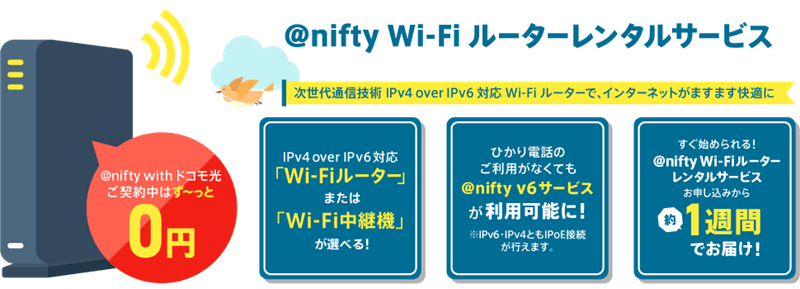
ドコモ光のプロバイダに@niftyを選択すると、高速通信の『IPv4 over IPv6』に対応したWi-Fiルーターを無料レンタルできます。
アクセスが集中しやすいポイントを通らずにインターネットに接続するため、平日夜間や休日などの混雑しやすい時間帯であっても、動画視聴やオンラインゲームが快適です。
@niftyでは選べるルーターが2種類あり、それぞれのスペックは表の通り。
| ELECOM | BUFFALO | |
|---|---|---|
| 型番 | WRC-1167GS2H-B | WSR-1166DHPL2 |
| データ転送速度 ※規格値 | 最大1000Mbps | 最大1000Mbps |
| 無線LAN規格 | IEEE802.11a/b/g/n/ac 準拠 | IEEE802.11a/b/g/n/ac |
| 有線LANポート数 | RJ-45型8極×4ポート ※全ポートAuto MDI/MDI-X、 Auto-Negotiation対応 | 3 |
| 外形寸法 | 40×185×142mm | 55×159×130mm |
| 質量 | 約350g | 約241g |
| 消費電力 | 8.4W | 9.1W |
@niftyで契約するのであれば、性能・デザイン性に優れているELECOM製の『WRC-1167GS2H-B』がおすすめです。
DXアンテナのノウハウを活かしたハイパワー内蔵アンテナを搭載しており、快適な通信を実現。
4人家族での利用を想定し、複数端末を同時使用しても快適にインターネットを利用できます。
性能はもちろん、どこに設置しても馴染むようなすっきりしたデザインも魅力の一つです。
HD動画、アプリ、音楽データのダウンロードや再生などをスムーズに行える高速規格『11ac』に対応しています。
ビームフォーミングとMU-MIMOにも対応しており、繋がりやすさや速度の高速化も実現していますので、スペック的には申し分のない製品です。
BIGLOBE
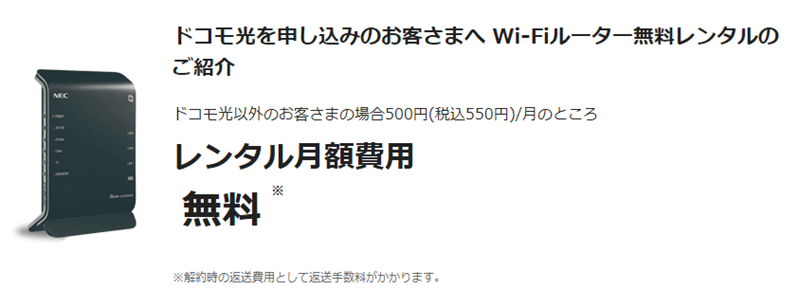
ドコモ光のプロバイダにBIGLOBEを選ぶと、NEC製のWi-Fiルーター『Aterm WG1200HP4』を無料レンタルできます。
スペックは下表の通りです。
| NEC | |
|---|---|
| 型番 | Aterm WG1200HP4 |
| データ転送速度 ※規格値 | 最大1000Mbps |
| 無線LAN規格 | IEEE802.11a/b/g/n/ac |
| 有線LANポート数 | 3 |
| 外形寸法 | 33×97×146mm |
| 質量 | 約200g |
| 消費電力 | 9.0W |
Wi-Fi端末の電波強度や対応帯域を判別し、5GHz帯と2.4GHz帯の混雑していない周波数帯へ自動で振り分けるバンドステアリング機能を搭載しています。
これによって電波の混雑を解消し、快適な通信の提供が可能です。
また、周囲にある他の無線LANアクセスポイントの利用状況をサーチし、電波状況の良いチャネルへ自動的に切り替えるオートチャネルセレクト機能も搭載しています。
Wi-Fiルーターをレンタルするときの注意点
ドコモ光でWi-Fiルーターをレンタルする際には、以下の3つの点に注意しておきましょう。
順番に説明します。
1.選ぶWi-Fiルーターによって速度が変わる
まず注意したいことが、選ぶWi-Fiルーターによって速度が変わる点です。
今回ご紹介したように、プロバイダごとにレンタルできるWi-Fiルーターは異なりますし、プロバイダの中でも複数の機種から選べる場合もあります。
当然、より性能の優れているWi-Fiルーターを選んだほうが通信が安定して速度が出やすいので、スペックは必ずチェックしましょう。

特に、GMOとくとくBBで選べるWi-Fiルーターは高性能なものが多いです。
プロバイダ選びで迷ったらGMOとくとくBBがおすすめ☆
2.設置スペースを確保しておく
プロバイダによっては、ドコモ光の申し込みと同時にWi-Fiルーターの無料レンタルを依頼しておけば、回線工事の時に一緒に設置してもらう事も可能です。
その際、事前にスペースを用意しておくとスムーズに設置が完了します。
配線の関係からWi-Fiルーターは電話の親機の近くに設置することが多いため、電話周りを整頓しておくと良いでしょう。
3.ドコモ光の解約時に返却する必要がある
無料レンタルできるWi-Fiルーターは、ドコモ光を契約している間だけ利用が可能です。
そのため、ドコモ光を解約した場合は返却する必要があります。
返却をしないまま一定期間過ぎてしまうと、機器補償料などを請求されてしまうのでご注意ください。
尚、プロバイダによっては利用期間に応じて返却不要になるケースもあるため、申し込む際によく確認しておきましょう。

例えばGMOとくとくBBの場合、Wi-Fiルーターの発送月から数えて38カ月以上使った場合は、返却不要です
ドコモ光のWi-Fiルーターに関するよくあるQ&A
ドコモ光のWi-Fiルーターに関して、よくある質問と答えをまとめました。
Wi-Fiルーターの設定は必要ですか?
Wi-Fiルーター自体の設定は不要です。
ただし、初回接続時はパソコンやスマホなどの無線接続設定が必要になります。
- 設定をタップ
- Wi-Fiを選択
- Wi-FiボタンをONにする
- 利用するWi-FiルーターのSSIDを選択
- 暗号化キーを入力
- 設定完了
- 画面下部、タスクバーのWi-Fiのアイコンをクリック
- 『Wi-Fi』ボタンをONにする
- 表示されたSSIDの一覧から利用するWi-FiルーターのSSIDをクリック
- 暗号化キーを入力する
- 設定完了
Wi-Fiルーターの交換はできますか?
基本的に、デザインが気に入らない、最新機種に変えたいなどの個人的な理由での交換はできません。
ですので申し込み時に慎重に選びましょう。
Wi-Fiルーターが故障した場合はどうすれば良い?
Wi-Fiルーターが故障した場合は交換対応をしてくれます。
契約したプロバイダに連絡し、ルーターの交換を依頼しましょう。
まとめ
ドコモ光でWi-Fiルーターが無料レンタルできるおすすめプロバイダや、レンタルするときの注意点などを紹介しました。
今記事のまとめです。
ドコモ光の提携プロバイダの中には、Wi-Fiルーターを無料レンタルしているところが数多くあります。
中でも、高性能なWi-Fiルーターを無料でレンタルできるおすすめのプロバイダは下記の3社です。
プロバイダ選びで悩んだ際は、ぜひ上記3社の中から選んでみてください。
また、Wi-Fiルーターをレンタルする際の注意点は下記の3つです。
ドコモ光でルーターをレンタルしようと思っている方は、ぜひ記事の内容を参考に利用を検討してください。




コメント